谷歌浏览器如何打开无痕模式 谷歌浏览器无痕模式怎么开启?
更新时间:2023-05-10 14:59:01作者:yang
谷歌浏览器如何打开无痕模式,谷歌浏览器是目前市场占有率最高的浏览器之一,它不仅操作简单,而且功能强大。其中无痕模式是它的一大特色,可以保护用户的隐私,不留下任何浏览记录和密码缓存。但是很多人可能不知道如何开启无痕模式。下面就来介绍一下谷歌浏览器无痕模式的开启方法。
谷歌浏览器无痕模式怎么开启?
方法如下:
1.在电脑的桌面上,找到谷歌软件,双击进入。
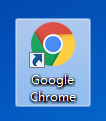
2.进入“谷歌浏览器”后,单击右上角的省略号图标。

3.单击后,弹出一个窗口。在窗口中单击“打开新的隐身窗口”。

4.单击这个选项后,就进入谷歌浏览器的无痕模式了。
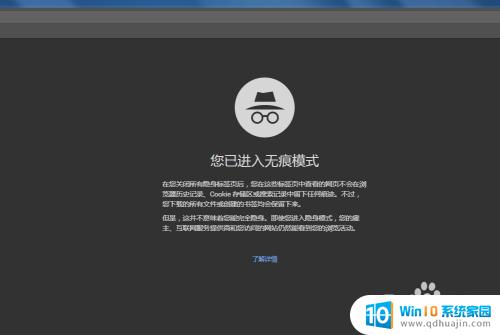
总的来说,要打开谷歌浏览器的无痕模式非常简单。只需按下快捷键ctrl+shift+N,或者单击浏览器右上角的菜单图标,再选择新的无痕窗口即可。在无痕模式下,您的搜索历史、缓存、cookie等信息都不会被记录,能够更好地保护个人隐私。最后提醒一下,即使是无痕模式下也建议不要访问一些涉及敏感信息的网站,以免信息泄露。
谷歌浏览器如何打开无痕模式 谷歌浏览器无痕模式怎么开启?相关教程
热门推荐
电脑教程推荐
win10系统推荐
- 1 萝卜家园ghost win10 64位家庭版镜像下载v2023.04
- 2 技术员联盟ghost win10 32位旗舰安装版下载v2023.04
- 3 深度技术ghost win10 64位官方免激活版下载v2023.04
- 4 番茄花园ghost win10 32位稳定安全版本下载v2023.04
- 5 戴尔笔记本ghost win10 64位原版精简版下载v2023.04
- 6 深度极速ghost win10 64位永久激活正式版下载v2023.04
- 7 惠普笔记本ghost win10 64位稳定家庭版下载v2023.04
- 8 电脑公司ghost win10 32位稳定原版下载v2023.04
- 9 番茄花园ghost win10 64位官方正式版下载v2023.04
- 10 风林火山ghost win10 64位免费专业版下载v2023.04